Thủ thuật
Tổng hợp cách mở Task Scheduler nhanh chóng trên Windows 10
Trong Windows 10, Task Scheduler đem lại rất nhiều tiện ích dành cho bạn, ví dụ như chạy ứng dụng, script tại một khoảng thời gian nhất định nào đó. Task Scheduler sẽ giúp bạn quản lý, sắp xếp các công việc hiệu quả hơn. Dưới đây là tổng hợp các cách mở Task Scheduler nhanh chóng trên Windows 10.

Các cách mở Task Scheduler trên Windows 10
1 Mở bằng Task Manager
Để mở Task Scheduler thông qua Task Manager, bạn thực hiện các bước:
Bước 1: Nhấn tổ hợp phím Ctrl + Shift + Esc để mở cửa sổ Task Manager.
Bước 2: Chọn File -> chọn Run New Task.
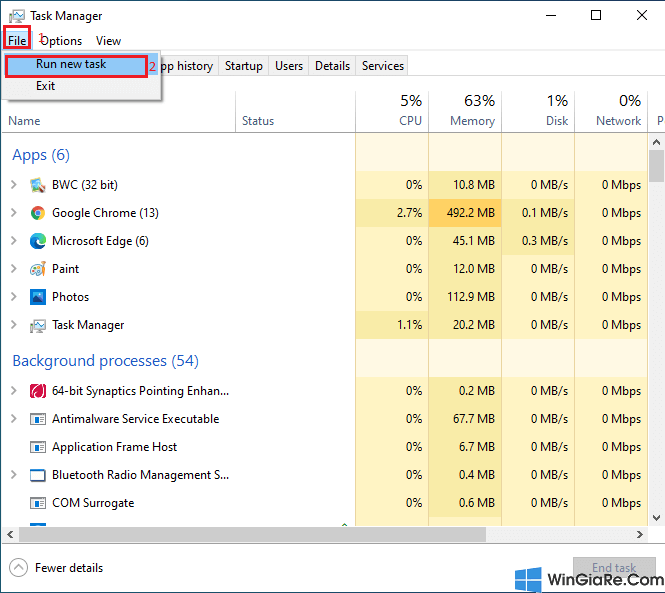
Bước 3: Nhập taskchd.msc trong cửa sổ Create new task vừa hiển thị -> chọn OK.
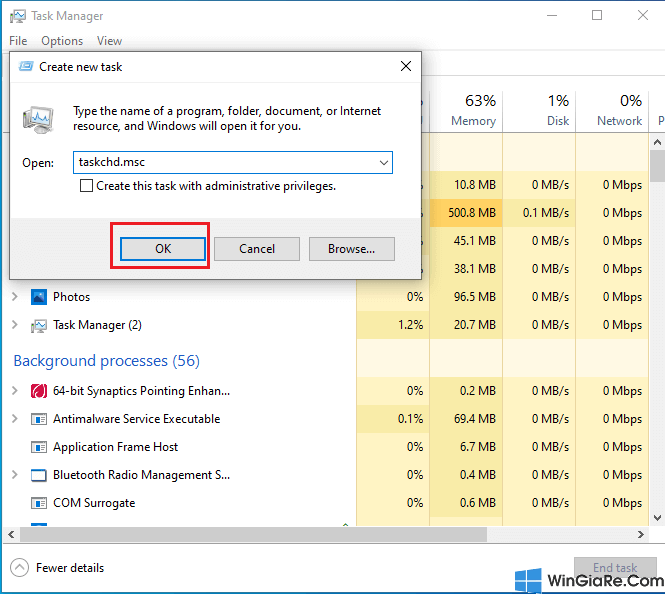
2 Mở từ màn hình chính
Đối với Windows 10, đây được xem là cách thức đơn giản nhất. Chọn biểu tượng Start ở góc phải bên dưới của màn hình chính, cuộn xuống, tìm Task Scheduler trong mục Administrative Tools.
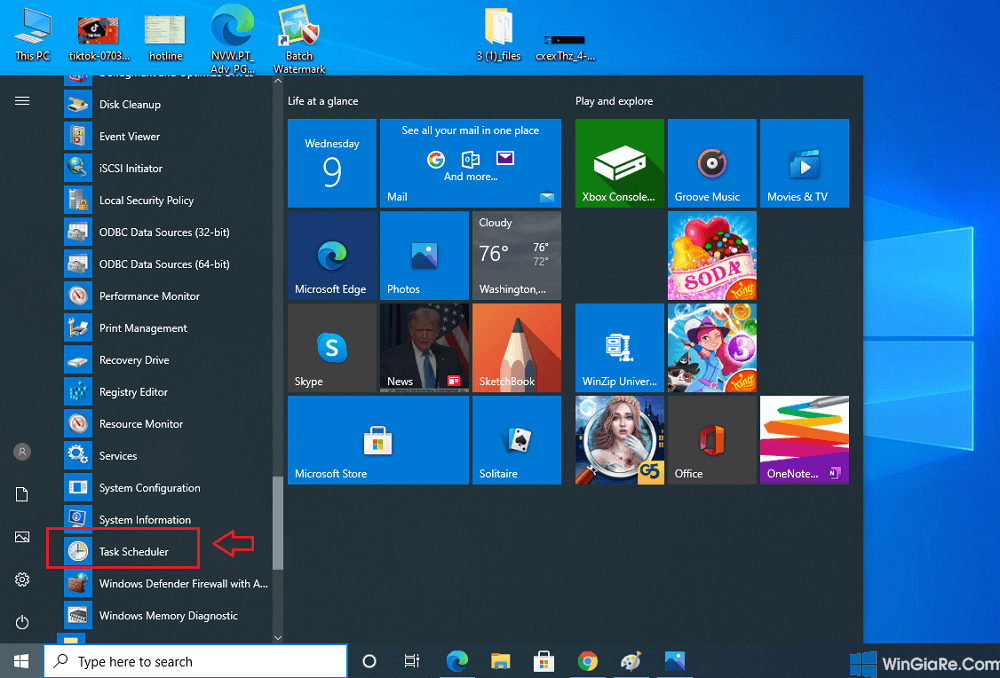
3 Mở bằng Control Panel
Mở Control Panel -> nhấp chọn Administrative Tools -> Tìm shortcut Task Scheduler.
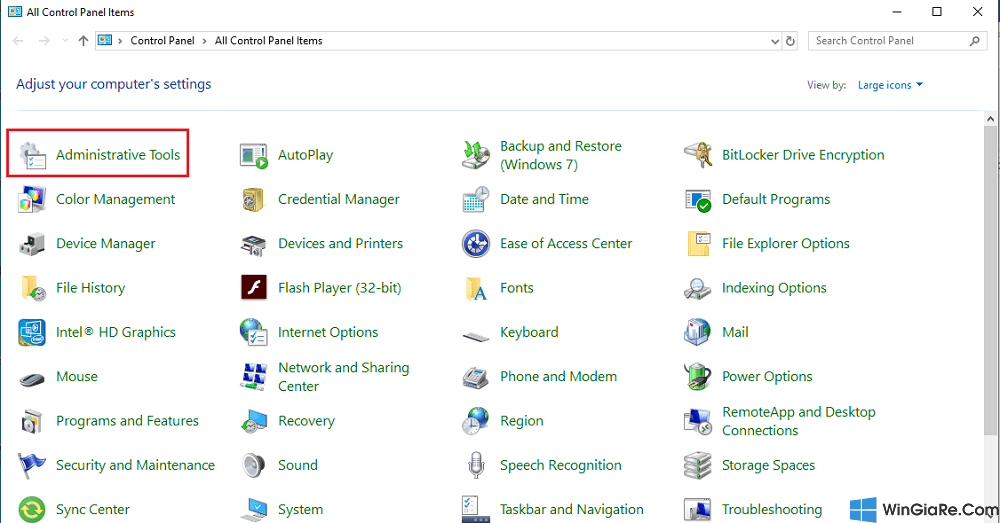
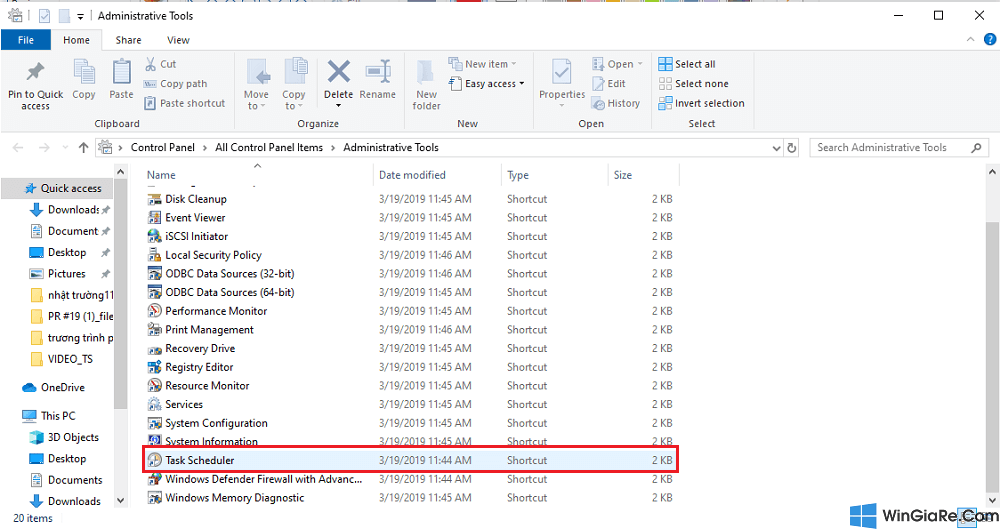
4 Mở thông qua hộp thoại Run
Sử dụng hộp thoại Run là một cách khá đơn giản mà bạn có thể thử: nhấn tổ hợp phím Windows + R để mở hộp thoại Run, sau đó nhập taskchd.msc và chọn OK.
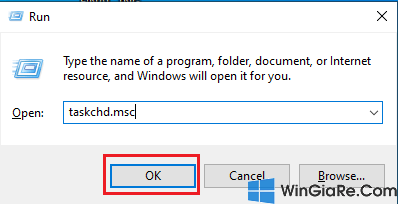
Tạm kết
Có rất nhiều cách để bạn có thể mở Task Scheduler trên Windows 10, ví dụ như tạo shortcut, sử dụng Cortana,… Tuy nhiên, chúng tôi tin rằng những cách được giới thiệu trên đây là những cách đơn giản và nhanh chóng nhất mà bạn nên áp dụng.
Hy vọng sau bài viết này, bạn sẽ tìm được phương pháp mở Task Scheduler ưng ý dành riêng cho mình. Đừng quên tiếp tục theo dõi các bài viết tiếp theo để “bỏ túi” những thủ thuật hay ho trên Windows 10. Bạn cũng có thể đăng ký mua key Win 10 bản quyền với mức giá ưu đãi ngay tại đây.
Bài viết cùng chủ đề:
-
2 Cách gỡ Microsoft Office “tận gốc” trên máy Mac
-
Chính thức: Google One ngừng cung cấp dịch vụ VPN cho người dùng
-
3 cách đổi tên máy in trên máy tính Windows 11 chi tiết
-
3 cách gỡ ứng dụng McAfee hoặc Norton trên Windows 11 vĩnh viễn
-
So sánh tài khoản ChatGPT Plus và Copilot Pro: Nên mua gói nào?
-
Cách đổi thanh tìm kiếm từ Bing sang Google trên Microsoft Edge
-
Cách tắt Microsoft Update Office trên Mac
-
Chi tiết cách sao lưu và khôi phục tin nhắn Zalo trên PC!

 Từ khoá phổ biến
Từ khoá phổ biến

 Từ khoá phổ biến
Từ khoá phổ biến






